【タイパ】コンテンツが溢れる時代の救世主?
タイパとは…🤔
みなさんは「タイパ」をご存知ですか?
「タイパ」とは「タイムパフォーマンス」の略語です。
かけた時間に対する効果、すなわち「時間対効果」のことである。かけた費用に対する効果(費用対効果)を意味する「コストパフォーマンス」の「コスト」を「タイム」(時間)に置き換えた造語で、和製英語。
Wikipedia – タイムパフォーマンス
ということみたいです。
タイパが「いい」と「悪い」⏱
「タイパ」は、Z世代を中心とした若者の間で流行している価値観になります。
YouTubeのショート動画やInstagramのストーリーズなど、空いた時間で手軽に情報を取り入れる手段が増え、自分が欲しい情報を簡単に集める事ができるので、かけた時間に対して高いパフォーマンスを得られることが流行の要因といえます。
反対に、長時間の映画などは「タイパが悪い」動画といえます🙅♀️
そんなタイパが悪い動画を解決するのが、動画の倍速再生機能になります。
この機能を使えば、1.5倍や2倍などの再生スピードで動画を視聴することができるので、「タイパの悪い」長尺動画を「タイパのいい」動画に変えることができます。
YouTubeをはじめ、様々な動画配信サービスには倍速再生機能がついており、「0.25〜2倍」ぐらいまで再生速度の調整できるようになっています。
ニュースや少し長い動画、ちょっと気になっていたドラマのあらすじをササッと見る際などに再生スピードを上げて視聴ことで、視聴時間を短くして少ない時間で効率良く動画を視聴しています。
逆に英語の発音やスポーツの得点シーンなど、ゆっくり再生してしっかりと確認したい場合は再生スピードを下げて視聴することもできます。
倍速再生が可能な動画配信サービス一覧
現時点で、倍速再生が可能な動画配信サービスは以下になります。(2023/04/25時点)
| サービス名 | 倍速対応 |
| YouTube | ○ |
| Netflix | ○ |
| Amazonプライムビデオ | × |
| Disney+ | × |
| U-NEXT | ○ |
| ABEMA | ○ |
| dTV | ○ |
| dアニメ | ○ |
| Hulu | ○ |
| TVer | ○ |
| Paravi | ○ |
| FOD | ○ |
| DAZN | × |
※一部サービスではテレビ視聴時未対応
倍速未対応のサービスで倍速再生をする方法⏯
ブラウザ拡張の「Video Speed Controller」を使うと、倍速再生に未対応のサービスで倍速再生ができるようになります。
ブラウザの拡張機能を利用するので、PC視聴限定となりますが非常に便利な拡張機能となっています。
【インストール方法】
以下の手順でインストールします。
Video Speed Controllerをインストール後、特に設定をしなくてもすぐに使うことができます。
- ChromeウェブストアからVideo Speed Controllerを追加する
- 動画再生画面を開く
- 再生画面の左上にコントローラーが表示されるので、そこから再生スピードを変更する
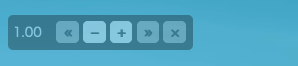
左から順に、
・再生スピード
・10秒巻き戻し
・再生速度を下げる(-0.1倍)
・再生速度を上げる(+0.1倍)
・10秒早送り
・コントローラーを非表示
となっています。
便利なショートカットキー🛠
以下のショートカットキーを利用すると、マウスで毎回ポチポチ操作せずとも再生スピードを操作することができます。
覚えると大変便利なのでぜひ使ってみてください。
| ショートカットキー | 操作内容 |
| V | コントローラーの表示・非表示 |
| S | 再生速度を下げる(-0.1倍) |
| D | 再生速度を上げる(+0.1倍) |
| Z | 10秒巻き戻し |
| X | 10秒早送り |
| R | 再生速度のリセット |
なんだかんだ言って、使い分けることが大切…
散々「タイパ、タイパ」と連呼してしまいましたが、私は長編の映画などはゆっくり観たい派なので全ての動画を倍速再生しているわけではありません。笑
用途によって「タイパ」は使い分けていくことが大切だと思っています🥹
様々なコンテンツが溢れている現代ですが、より多くのコンテンツを楽しむために「タイパ」を日常に少し取り入れてみてはいかがでしょうか。
